| win10总是自动刷新桌面的解决方法 | 您所在的位置:网站首页 › 电脑自动刷新图标 › win10总是自动刷新桌面的解决方法 |
win10总是自动刷新桌面的解决方法
最近不少朋友,在使用Win10系统的时候,发现自己并没有点刷新,可是却自动刷新桌面,十分影响正常操作,为此也大为苦恼,不和道如何解决,下面小编就把整理到的解决方法分享给大家
解决方法一:重启windows资源管理器
1、右键点击开始,然后选择“任务管理器”如下图
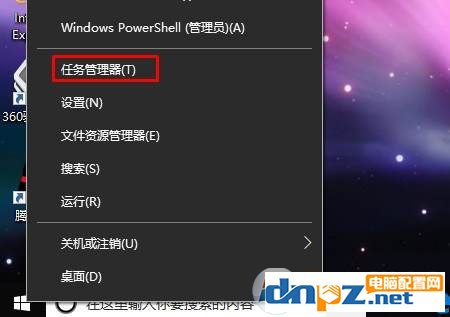 2、打开任务管理器之后,找到windows资源管理器,选中,右键结束任务,如下图;
2、打开任务管理器之后,找到windows资源管理器,选中,右键结束任务,如下图;
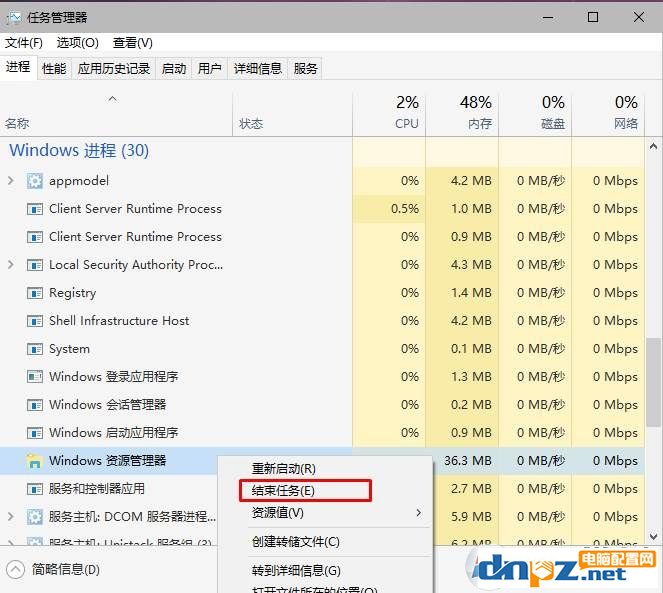 3、这时桌面和窗口都会消失,我们再点击任务管理器上的,文件——》运行,输入 explorer.exe 回车即可;
3、这时桌面和窗口都会消失,我们再点击任务管理器上的,文件——》运行,输入 explorer.exe 回车即可;
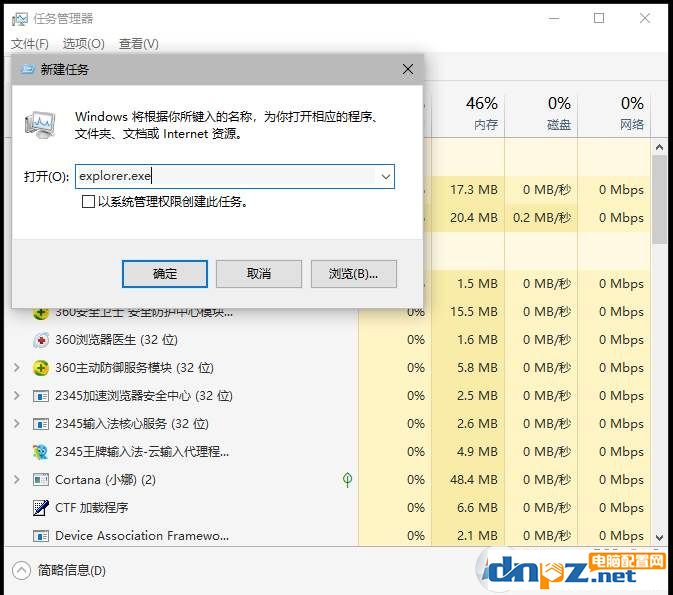 解决方法二:更新显卡驱动
1、右键点击开始菜单,打开设备管理器;
解决方法二:更新显卡驱动
1、右键点击开始菜单,打开设备管理器;
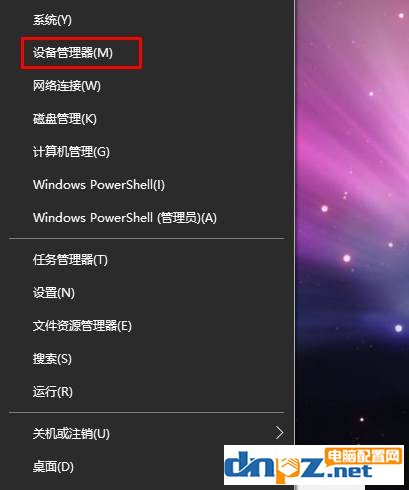 2、打开设备管理器,在显示适配器下将显卡驱动更新,完成后查看是否可以解决。www.winwin7.com
2、打开设备管理器,在显示适配器下将显卡驱动更新,完成后查看是否可以解决。www.winwin7.com
|
【本文地址】
公司简介
联系我们
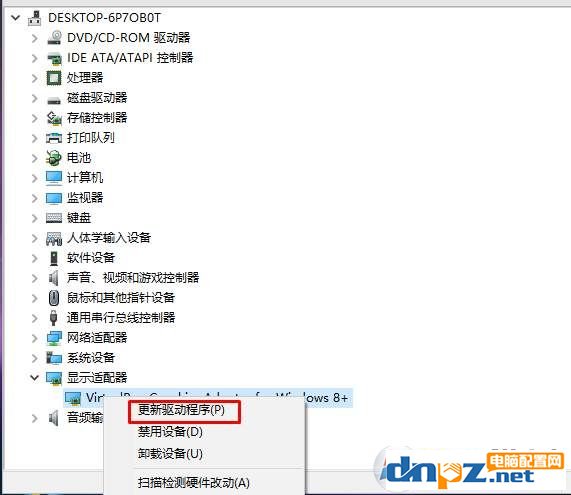 选择自动更新驱动程序,win10会为你更新最新的显卡驱动。
选择自动更新驱动程序,win10会为你更新最新的显卡驱动。
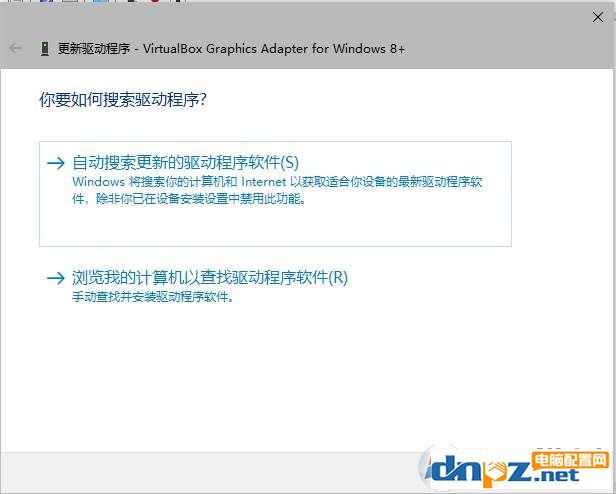 更新显卡驱动后再试,看自动刷新的问题是否已经解决。
解决方法三:
部分电脑管理软件会导致系统自动刷新,可以尝试卸载360安全卫士,各种杀毒软件、驻留在系统中的后台程序。
如果是DELL电脑的话,可以卸载笔记本自带的 IDT Audio 尝试解决,部分用户就是这样的情况。
通过上述的这三种方法,我们就可以有效解决Win10系统自动刷新的问题啦,如果你们也遇到了,可以任选一种即可。
更新显卡驱动后再试,看自动刷新的问题是否已经解决。
解决方法三:
部分电脑管理软件会导致系统自动刷新,可以尝试卸载360安全卫士,各种杀毒软件、驻留在系统中的后台程序。
如果是DELL电脑的话,可以卸载笔记本自带的 IDT Audio 尝试解决,部分用户就是这样的情况。
通过上述的这三种方法,我们就可以有效解决Win10系统自动刷新的问题啦,如果你们也遇到了,可以任选一种即可。